유튜브 채널 만들기 방법 : 아주 간단!
- 재테크 & 부업
- 2023. 4. 3.
평소에 쉴 때, 게임을 자주 하는 편입니다. 퇴근하고, 2~4시간 정도 하는데 뭔가 그 시간이 아깝다고 생각들어, 게임도 하면서 수익을 낼 수 있는 유튜브 채널을 만들었습니다. 생각보다 정말 간단해서, 이런 것을 해보지 않은 사람이여도 몇 분이면 채널은 만들 수 있습니다.
유튜브 채널 만들기

이미 사용하고 있는 구글 계정이 있지만, 사용하는 구글 계정이 아닌 주로 사용하는 계정이 아닌 다른 계정으로 하는 것이 좋다고 들어서, 계정을 새로 만들었습니다.
이미 사용 중인 계정으로 하셔도 상관없습니다. 유튜브로 들어가서, 로그인을 합니다. 그리고 내 프로필을 클릭하고, 채널만들기를 클릭합니다.
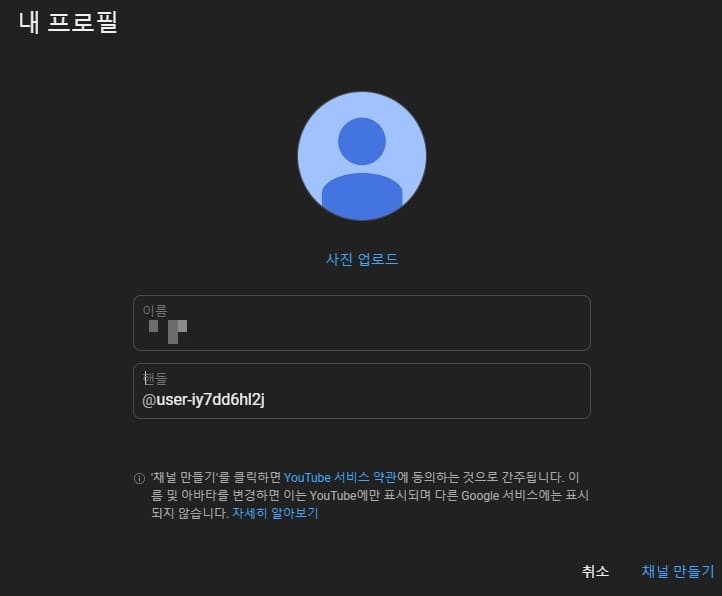
운영할 유튜브 채널을 만들어주시고, 핸들을 입력해주시면 됩니다. 핸들은 변경이 가능하기 때문에, 뭘로 해야될지 모르겠다면 넘어가셔도 됩니다. 채널 이름도 역시 변경 가능하니, 처음에 생각나는대로 입력하셔도 됩니다. 채널 이름과 핸들을 모두 입력했다면, 채널 만들기를 클릭하시면 유튜브 내 채널이 생성됩니다.

채널 이름, 핸들만 입력해도 채널이 생성되며, 바로 영상을 업로드할 수 있습니다. 그리고 프로필 사진과 배너, 동영상 워터마크의 경우 채널 맞춤설정으로 들어가서, 맟춤설정 → 브랜딩을 누르시면 설정할 수 있습니다.
위 3가지는 당장하지 않아도 되지만, 채널을 운영하면서 구독자가 늘어나고, 어떤 콘텐츠 주제를 정했다면 그 때 주제에 맞게 설정해주시면 됩니다.저도 채널을 만든지 얼마 되지 않아 설정을 하지 않았지만, 주제가 잡히고, 프로필 설정할 때 그 때 어떻게 만드는지 알아보도록 하겠습니다. 그럼 도움이 되셨길 바라며, 마치겠습니다. 감사합니다.
유튜브 프로필 밑 핸들(@user-)아이디 변경 방법
심심할 때 유튜브 쇼츠를 즐겨보는 편인데, 언제인지 모르겠지만 유튜브 채널 이름 밑에 @user-○○○○이 생겼습니다. 유튜브에서 고유아이디, 핸들을 추가했습니다. 느낌이 인스타그램 아이디
kukerichoo.tistory.com
'재테크 & 부업' 카테고리의 다른 글
| 유튜브 채널 수익창출조건 어떻게 될까? : 동영상/쇼츠 (0) | 2023.04.19 |
|---|---|
| 유튜브 채널 이름 변경 방법 : 유튜브 이름도 역시 같은 방법 (0) | 2023.04.04 |
| 네이버 지식인 관심분야 설정 방법 (0) | 2023.04.02 |
| 스토리채널 삭제 및 계정 탈퇴 방법 (0) | 2023.02.27 |
| 카카오스토리 채널 만들기 방법 (0) | 2022.12.11 |